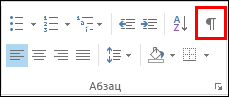За да направите знаците за форматиране винаги видими, докато съставяте имейл съобщение, използвайте квадратчетата за отметка в Опции на редактора за показване. Настройките, които са включени в този диалогов прозорец, имат приоритет пред командата Покажи/скрий ¶ на лентата в Outlook 2016, 2013 и 2010.
Две контроли засягат видимостта на знаците за форматиране
Две контроли в Outlook 2016, 2013 и 2010 засягат кои знаци за форматиране са видими, когато съставяте имейл съобщение.
|
Контрола |
Описание |
|
Опции за показване на редактора |
Тези настройки винаги са в сила. Единственият начин да ги промените е в диалоговия прозорец. |
|
Командата "Покажи/скрий ¶" на лентата |
Тази бърза команда превключва показването на всички знаци за форматиране, които НЕ са включени в опциите за показване на редактора, описани по-горе. |
Опции в диалоговия прозорец ''Опции на редактора за показване''
Знаци за табулация Изберете тази опция, за да покажете знаците за табулация като стрелки.
Интервали Изберете тази опция, за да покажете интервалите между думите като точки.
Знаци за абзац Изберете тази опция, за да покажете краищата на абзаците със символа за абзац.
Скрит текст Изберете тази опция, за да покажете пунктирана линия под текста, който е форматиран като скрит.
Незадължителни тирета Изберете тази опция, за да покажете тирета, които показват къде да разделите дума в края на реда. Незадължителните тирета не се отпечатват, освен ако действително дадена дума не се прекъсва в края на реда. Когато дадена дума се прекъсва в края на реда, незадължителното тире се отпечатва като обикновено тире.
Котви на обект Изберете тази опция, за да покажете котвите на обекта (например картини или фигури), които показват, че даден обект е прикачен към конкретен абзац.
Незадължителни прекъсвания Изберете тази опция, за да контролирате къде да се прекъсва дадена дума или фраза, ако тя попада в края на реда. Ако използвате Outlook 2007 с източноазиатски език, тази опция предотвратява неправилното разделяне на текст.
Забележка: Тази опция е налична само ако е разрешен източноазиатски език за редактиране на текста.
Показване на всички знаци за форматиране Изберете тази опция, за да покажете всички знаци за форматиране, които са изброени в секцията Винаги показвай тези знаци за форматиране на екрана , независимо дали е избрано квадратчето за отметка, свързано с всеки от тях. Когато изключите тази опция, се показват само знаците за форматиране, които са посочени от избраните квадратчета за отметка в секцията Винаги показвай тези знаци за форматиране на екрана .
Съвет: За всеки от тези знаци за форматиране, които не са включени в този диалогов прозорец, можете бързо да включите или изключите показването им, като изберете Покажи/Скрий ¶ в групата Абзац на раздела Форматиране на текст .